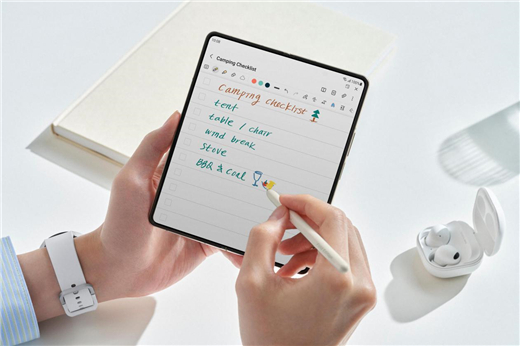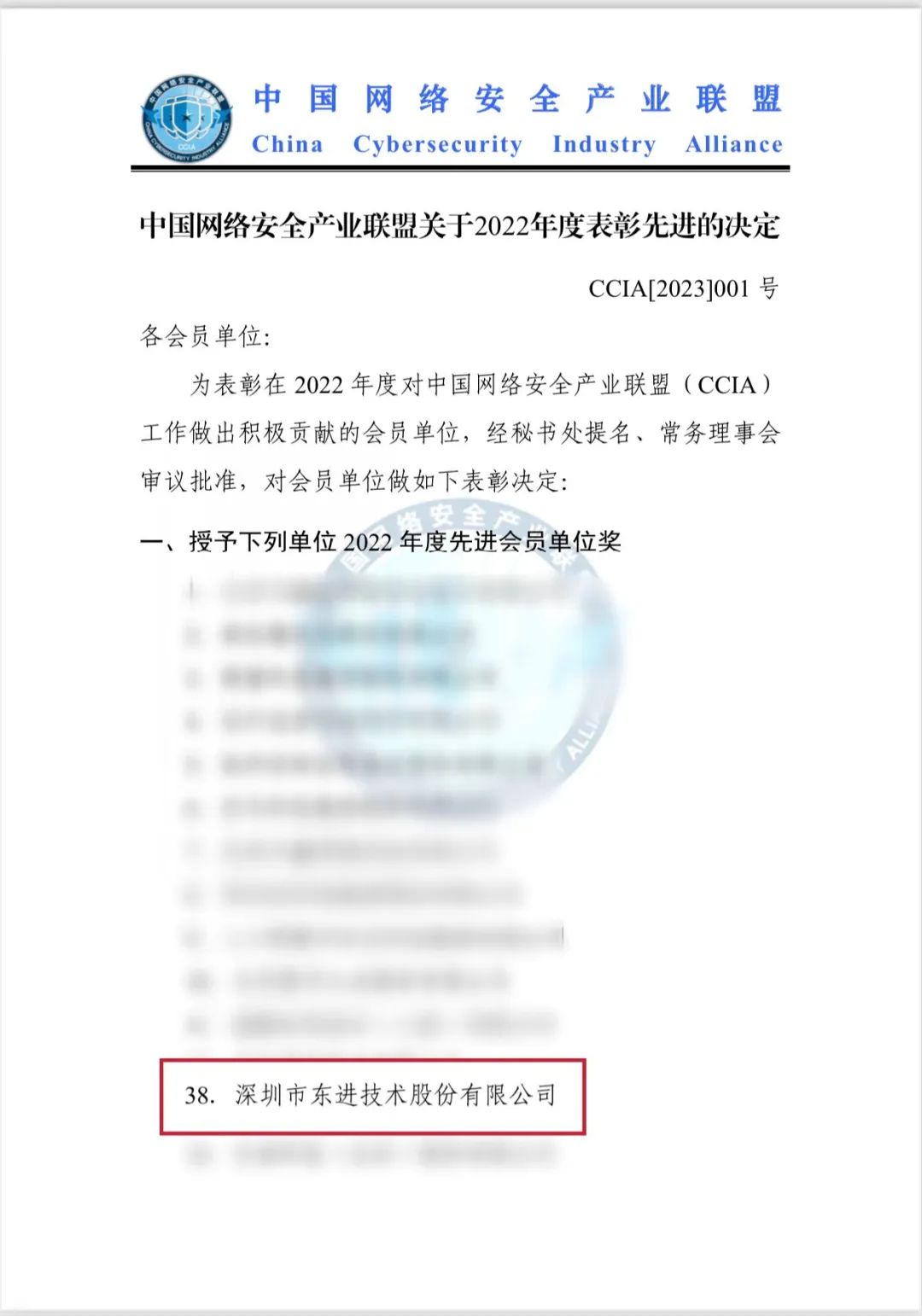Windows无法找到网络适配器的驱动程序怎么办?有不少小伙伴们反映自己在使用windows系统时,出现了无法找到网络适配器的驱动程序的提示,网络也无法使用,这可能是网络适配器程序丢失或者是不匹配造成的,那么今天小编就就来告诉大家Windows无法找到网络适配器的驱动程序怎么办。
Windows无法找到网络适配器的驱动程序怎么办
通常出现这种情况则说明当前的windows系统不能自驱动网卡,需要根据网卡型号来下载驱动程序手动进行安装。
1、首先查看电脑的网络适配器型号,然后在使用手机或者可以上网的电脑端下载“网络适配器”的驱动程序即可;
2、下载完成后用U盘导入当前找不到网卡驱动的硬盘里面,然后右键点击“此电脑”选择属性,接着点击“设备管理器”打开驱动程序列表,双击打开"网络适配器“然后打开”网卡驱动“选择切换至”驱动程序“选项,点击更新驱动即可;
3、点击“更新驱动程序”后接着点击“浏览我的电脑以查找驱动程序”,然后输入下载网卡驱动的路径点击下一步即可完成安装。
注意:如果通过上述方法仍然找不到”网络适配器“的驱动程序,可以尝试下载安装”万能网卡驱动程序“,网卡万能驱动包含当前所有网卡驱动的版本,通过使用这个方法是可以将网卡驱动上的。
关键词: 网络适配器 无法找到网络适配器 驱动程序 找不到网络适配器驱动怎么解决